Offline Gmail: ইন্টারনেট ছাড়াই পাঠাতে পারবেন ইমেল, জিমেলের নতুন ফিচারে রয়েছে আরও চমক
Gmail Without Internet: ইন্টারনেট না থাকলেও পাঠানো যাবে ইমেল। এর পাশাপাশি দেখাও যাবে মেল। গুগল কর্তৃপক্ষ জিমেলের জন্য লঞ্চ করেছে নতুন ফিচার।
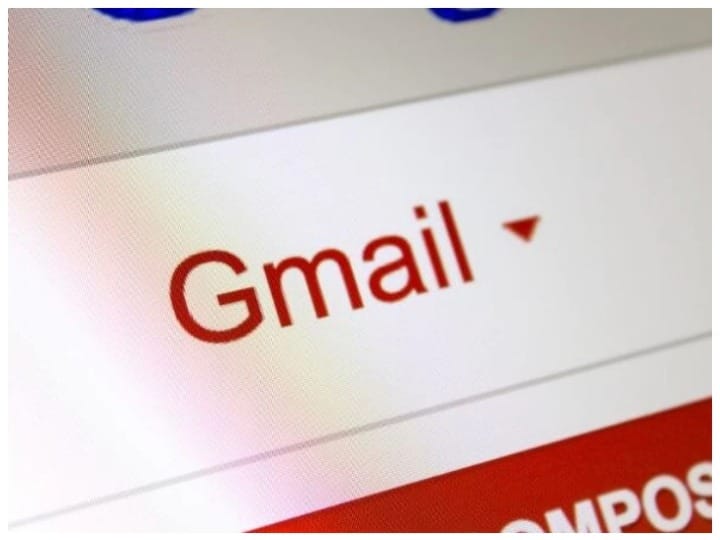
কলকাতা: বিশ্বের অন্যতম জনপ্রিয় ইমেল মাধ্যম হল জিমেল (Gmail)। গত বছরের পরিসংখ্যান অনুযায়ী ১.৮ বিলিয়নের বেশি ইউজার রয়েছে জিমেল (Gmail)-এর। এর মধ্যে ৭৫ শতাংশেরও বেশি মানুষ তাঁদের স্মার্টফোনেই Gmail ব্যবহার করেন। আর এই ইউজারদের কথা মাথায় রেখেই এবার গুগল কর্তৃপক্ষ অফলাইনে জিমেল (Offline Gmail) ব্যবহারের নতুন ফিচার নিয়ে এসেছে। অর্থাৎ ইন্টারনেট না থাকলেও আপনি আপনার জিমেল অ্যাকাউন্টে মেল দেখতে পারবেন। ইমেল চেক করার জন্য আর স্ট্রং ইন্টারনেট কানেকশনের প্রয়োজন নেই। মূলত মোবাইল ইউজারদের সুবিধার্থেই এই ফিচার চালু হয়েছে। কারণ ফোনে অনেকসময়েই ইন্টারনেট সমস্যা করে। অথচ গুরুত্বপূর্ণ ইমেল চেক করার ব্যাপার থাকে। তাই এবার থেকে ইন্টারনেট ছাড়াই ইমেল দেখার অপশন নিয়ে এসেছে গুগল কর্তৃপক্ষ। শুধুমাত্র জিমেল চেক করা নয়, মেল পাঠাতেও পারবেন গ্রাহক।
কীভাবে ইন্টারনেট না থাকলেও জিমেল চেক করবেন
১। প্রথমে mail.google.com-এ যেতে হবে। গুগল কর্তৃপক্ষ জানিয়েছে গুগল ক্রোমেই একমাত্র এই জিমেল অফলাইন কাজ করবে। আর যদি ইউজার নরমাল মোডে থাকেন, অর্থাৎ Incognito মোডে না থাকেন, তাহলেই জিমেলের এই নতুন ফিচার কাজ করবে।
২। এবার নিজের জিমেল অ্যাকাউন্টের ইনবক্সে ঢুকে গেলে প্রথমে সেটিংস অপশনে যেতে হবে। অথবা আপনি যেতে পারেন Cogwheel বাটনে। এরপর ‘see all settings’ অপশনে ক্লিক করতে হবে।
৩। এরপর ওই পেজে থাকা অফলাইনে ট্যাবে ক্লিক করতে হবে। তারপর Enable offline mail এই চেকবক্সে ক্লিক করতে হবে। এই চেকবক্সে ক্লিক করলেই জিমেল ইউজারদের সামনে নতুন সেটিংসের অপশন খুলে দেবেন।
৪। এবার সময়সীমা বেছে নেওয়ার পালা। অর্থাৎ কতদিনের জন্য আপনি ইমেল সিঙ্ক করতে চাইছেন, সেটা জিমেলের মধ্যে বেছে নিতে হবে। এরপর আপনাকে এটাও দেখিয়ে দেওয়া হবে যে ডিভাইসে কতটা স্পেস রয়েছে। সেই সঙ্গে জানতে চাওয়া হবে সে আপনি ডিভাইসে অফলাইন জমেল ডেটা রাখতে চান, নাকি মুছে ফেলতে চান।
৫। এই সমস্ত অপশন দেখে বেছে নেওয়ার পর ‘save change’ অপশন ক্লিক করলেই আপনার ডিভাইসে অফলাইন জিমেল অ্যাক্টিভেট হয়ে যাবে।
আরও পড়ুন- উইন্ডোজ ৮.১ বন্ধ করতে চলেছে মাইক্রোসফট, জানুন বিস্তারিত




































